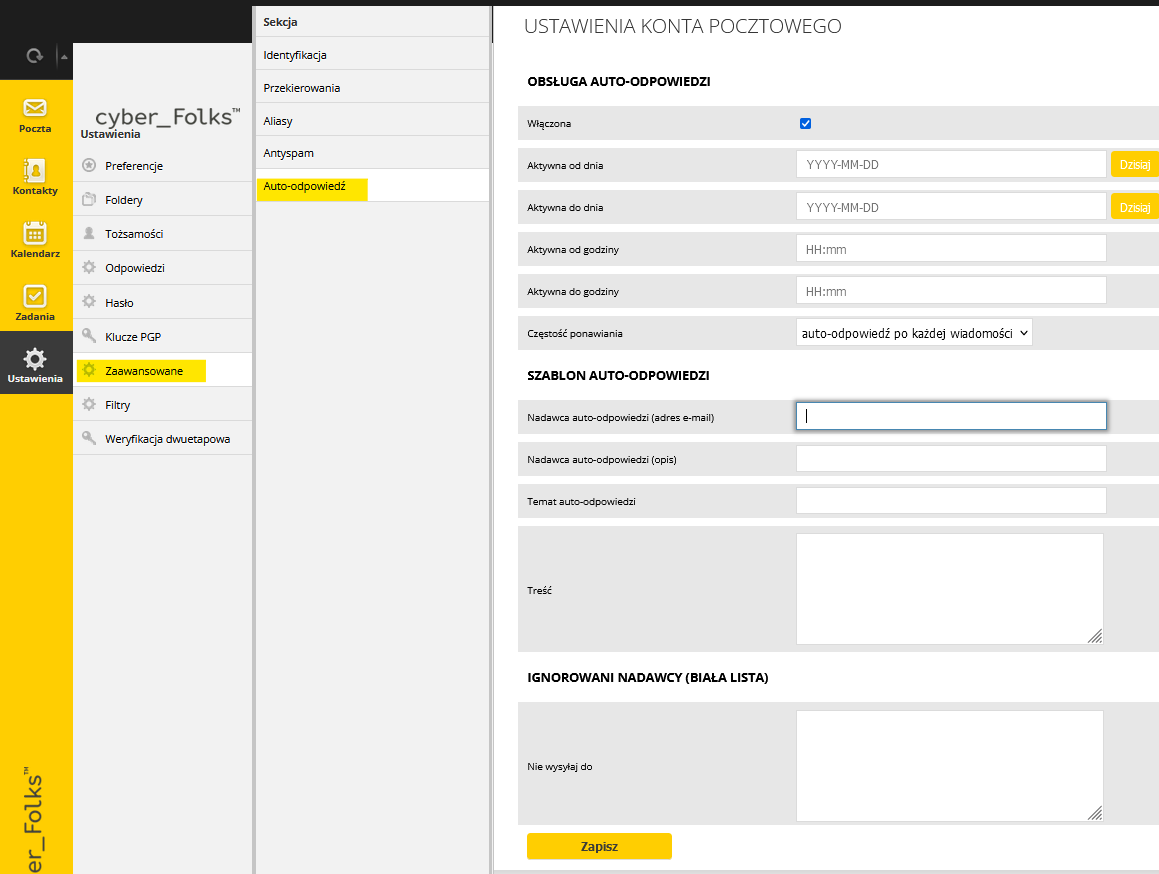direct_Admin
direct_Admin server_Panel
server_Panel WebAs
WebAsAutoresponder można utworzyć na dwa sposoby, jedynym z nich jest możliwość ustawienia jej z poziomu Panelu Administracyjnego lub po zalogowaniu do skrzynki pocztowej.
Pierwszy sposób:
Aby utworzyć autoresponder:
- Zaloguj się do panelu administratora
- Wybierz domenę, dla której chcesz go utworzyć
- Kliknij w „Autorespondery” w dziale „Poczta e-mail”

- Wybierz „Utwórz autoresponder”
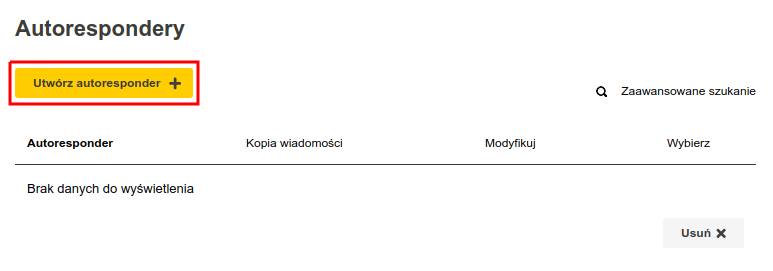
- Wpisz adres e-mail autorespondera, uzupełnij temat odpowiedzi, jej treść oraz określ częstotliwość, z jaką mają być wysyłane autoodpowiedzi na dany adres mailowy. Możesz określić również na jaki adres mailowy wysłanie zostana kopia automatycznej wiadomości za pomocą opcji „Wyślij kopię na adres”. Następnie kliknij „Utwórz”
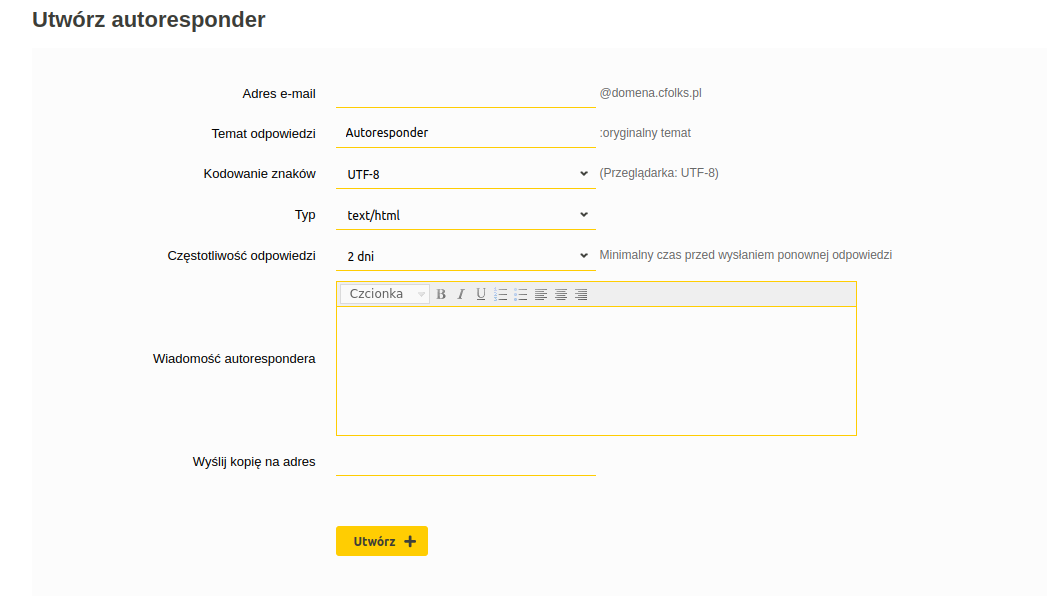
- Gotowe! Za pomocą przycisku „Modyfikuj” możesz zmieniać ustawienia autorespondera, możesz też usunąć autoresponder zaznaczając go w kolumnie „Wybierz” i następnie klikając w „Usuń”
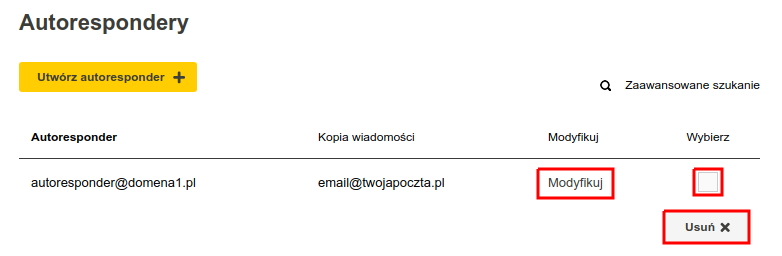
Drugi sposób:
- Zaloguj się to swojej skrzynki pocztowej: https://cyberfolks.pl/logowanie-poczta/
- Wybierz opcję „Ustawienia”

- Kliknij w „Filtry” następnie „managesieve” i w dziale Filtry „+” na samym dole
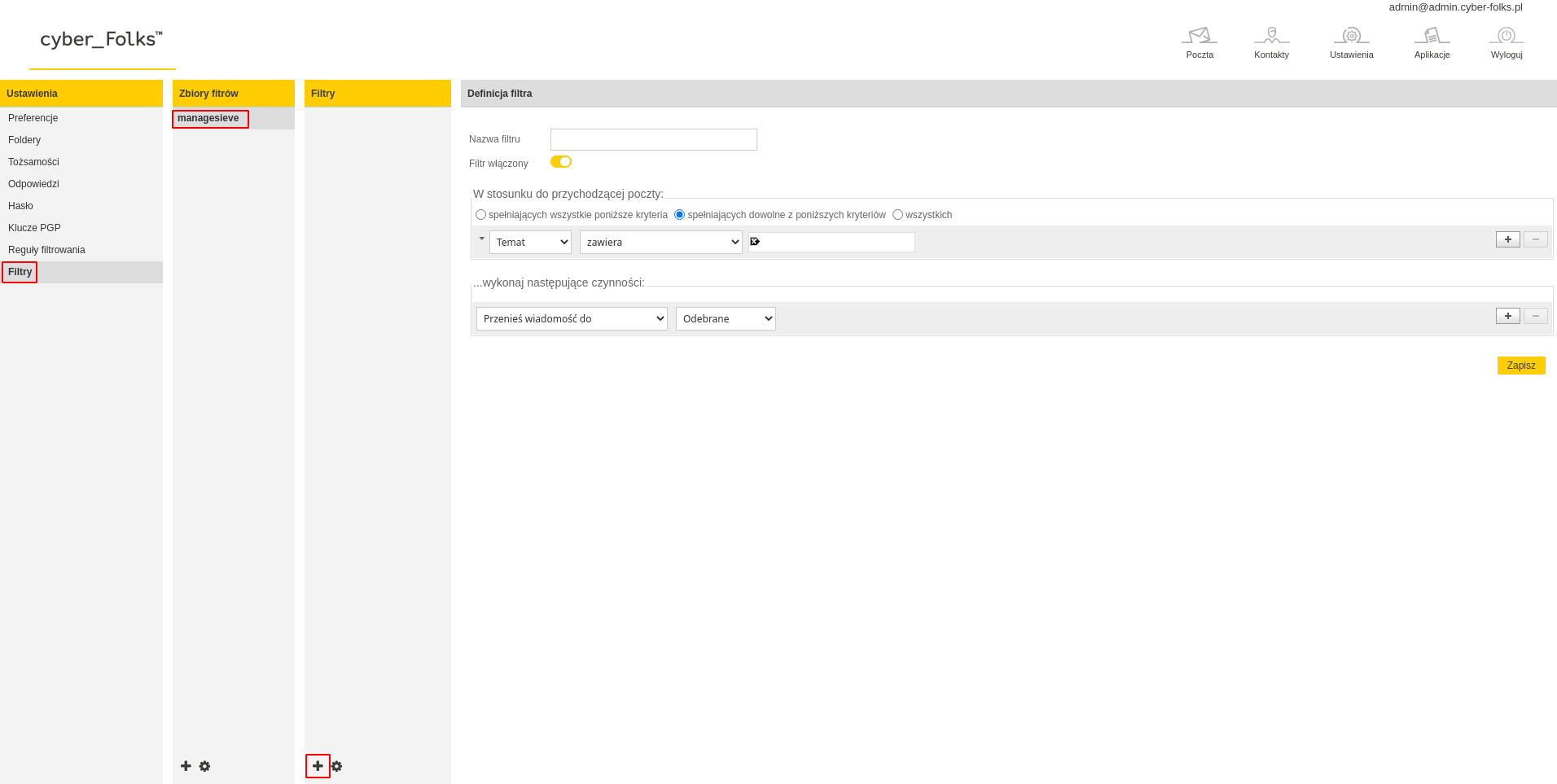
- W definicji filtra należy uzupełnić
– nazwę filtru (dowolna nazwa)
– w stosunku do przychodzącej poczty //wybrać Data | data ( rrrr-mm-dd ) | wartość jest równa lub większa od | TU WPISAĆ datę początkową w formacie np. 2017-12-27 ) i kliknąć po prawej stronie „+”
– w stosunku do przychodzącej poczty //wybrać Data | data ( rrrr-mm-dd ) | wartość jest równa lub mniejsza od | TU WPISAĆ datę końcową w formacie np. 2017-12-31 )
– wykonaj następujące czynności: „Odpowiedz wiadomością o treści” -> wypełnić pola z treścią
– na koniec kliknąć na samym dole na Przycisk „Zapisz”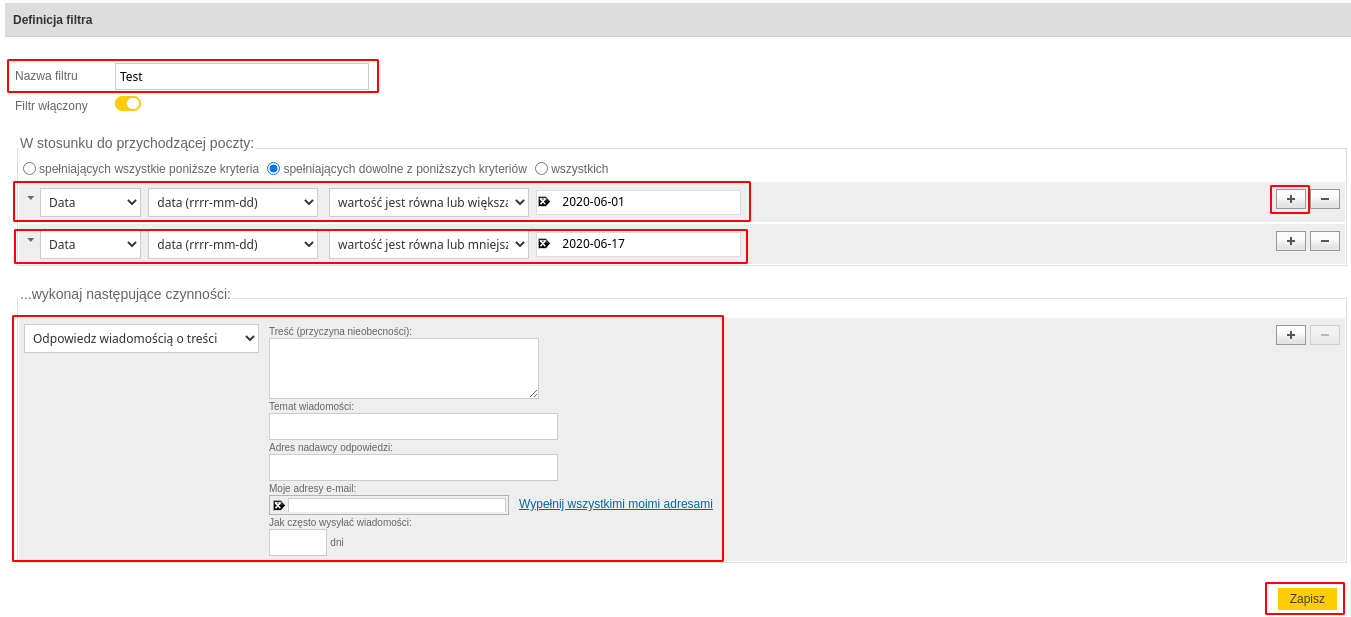
Autoresponder, czyli automatyczną odpowiedź, możesz ustawić na dwa sposoby:
1. Z poziomu server_Panel
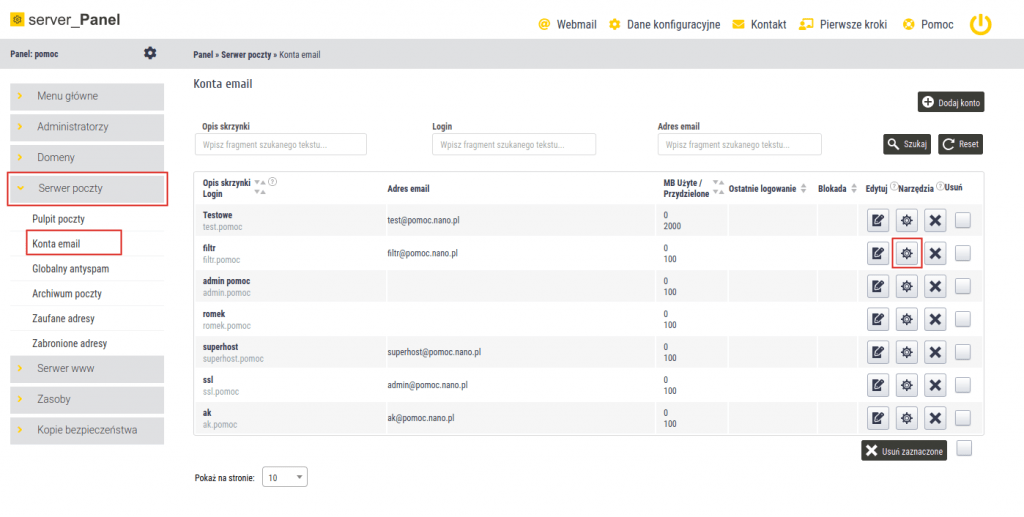
Po wejściu w Serwer poczty > Konta email i kliknięciu w ikonę Narzędzia
Możesz określić kiedy autoresponder ma być aktywny, jeśli pozostawimy te pola puste, automatyczna odpowiedź będzie działać od chwili zapisu, do odwołania. Wymagane jest uzupełnienie tematu wiadomości i treści.
2. Poprzez webmaila
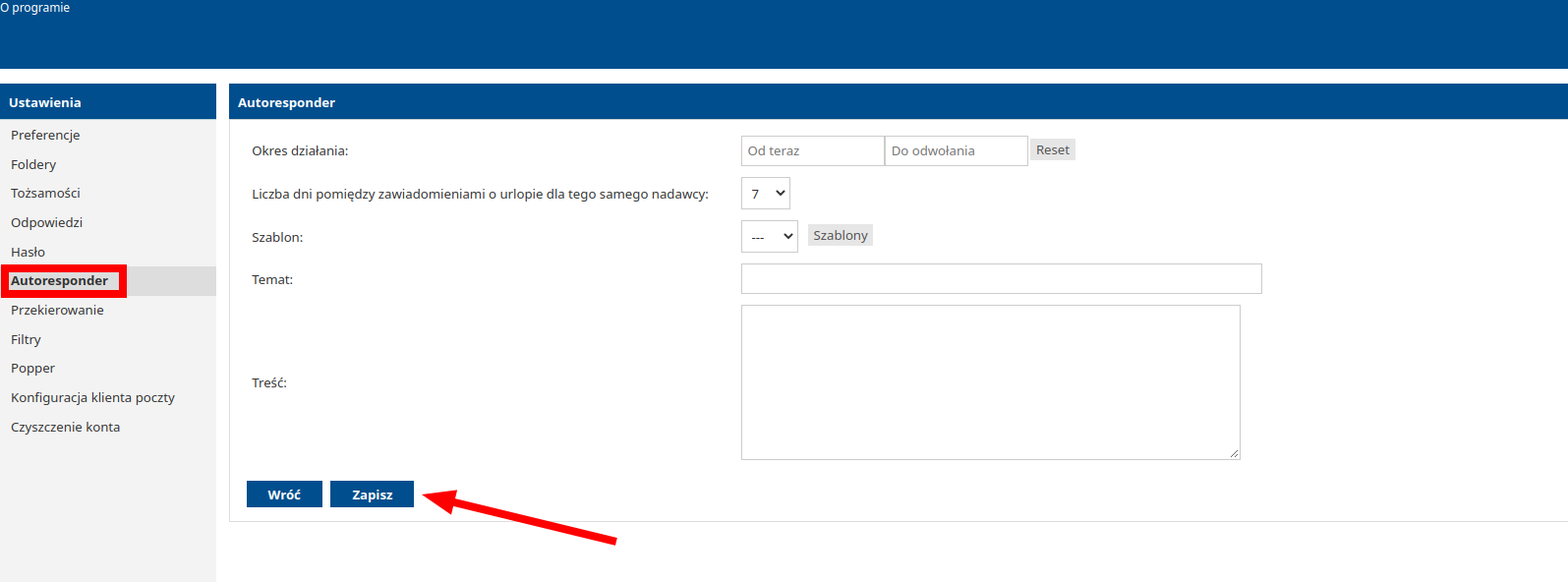
Po zalogowaniu do webmaila wybieramy ustawienia a następnie opcję autoresponder.
Jeśli przez dłuższy czas nie będziesz odpowiadać na e-maile (wyjeżdżasz np. na urlop), możesz automatycznie informować o tym osoby, które wyślą Ci e-mail. Dzięki temu nie zostaną bez odpowiedzi.
Jeśli chcesz ustawić automatyczną odpowiedź na nadsyłane wiadomości
- Zaloguj się do panelu klienta.
- Po lewej stronie rozwiń z menu „Twoje usługi”. Wybierz zakładkę Hosting.
- Kliknij w przycisk „Zaloguj do WebAs”, po prawej stronie na liście, przy wybranej usłudze, a zostaniesz automatycznie przekierowany do swojego panelu zarządzania serwerem.
- W sekcji Usługi > Poczta po wybraniu interesującej Cię skrzynki, przejdź do zakładki Auto-odpowiedź. (rys. 1)
Następnie dla opcji „Włączona” ustaw wartość „TAK”. Teraz możesz skonfigurować automatyczną odpowiedź. - Przede wszystkim możesz wybrać okres, w którym autoresponder będzie aktywny.
- Opcja „Częstość ponawiania” określa, jak często nadawca wiadomości otrzyma od Ciebie automatyczną odpowiedź. Przykładowo, jeśli wybierzesz opcję „1 auto-odpowiedź na tydzień”, nadawca dostanie tylko jedną automatyczną wiadomość nawet, jeśli napisze do Ciebie kilka razy w ciągu tygodnia.
- Nadawcy, których podasz w sekcji „Biała lista” nie będą otrzymywać autorespondera. W tym polu możesz wpisać adresy e-mail lub domeny nadawców.
- W dalszej części możesz dostosować informacje na temat nadawcy, temat oraz treść.
- Po wprowadzeniu wszystkich informacji zapisz zmiany klikając przycisk Zapisz formularz
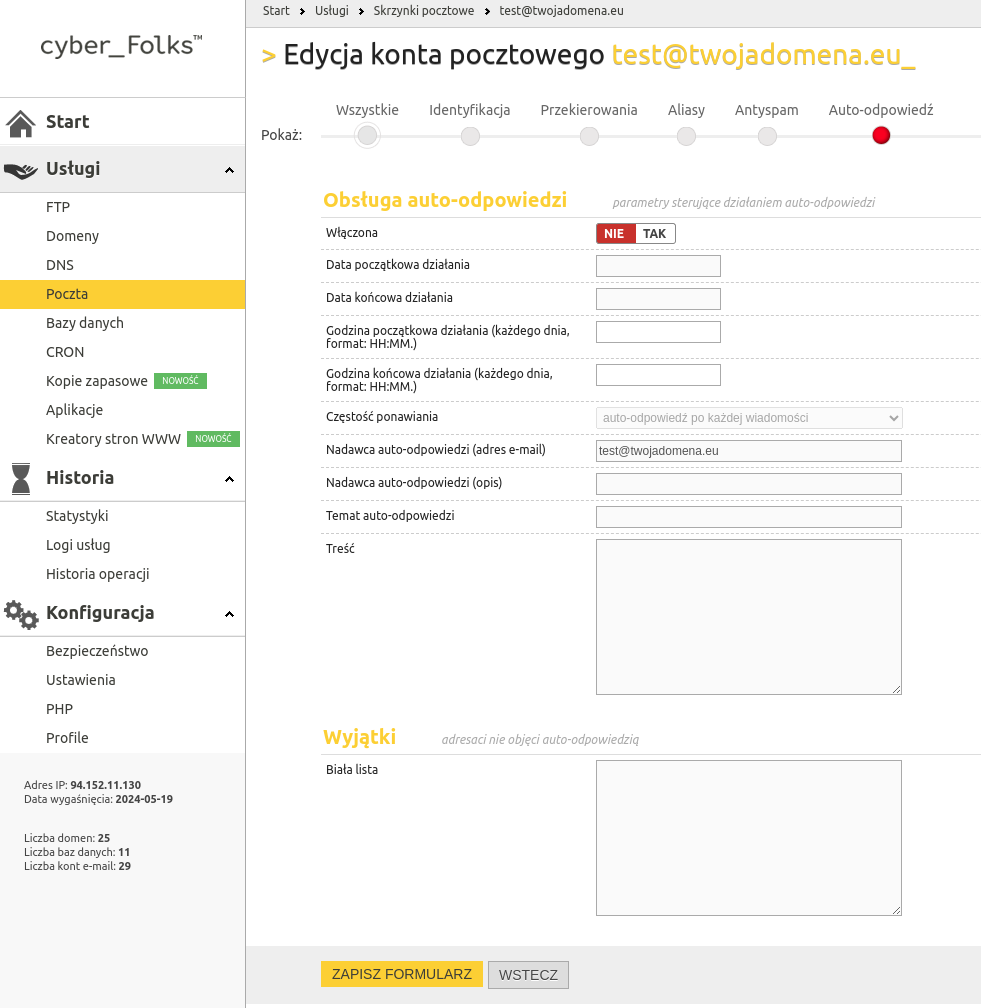
Autoresponder można też ustawić po zalogowaniu się do swojej skrzynki email za pomocą Webmaila:
- Zaloguj się do Webmaila pod adresem https://cyberfolks.pl/logowanie-poczta/
- Kliknij Ustawienia / Zaawansowane / Auto-Odpowiedź (rys. 2)
- Następnie zaznacz opcję „Włączona” klikając na ikonkę kwadracika (checkbox), aby pojawiła się w tym okienku „fajeczka”. Teraz możesz skonfigurować automatyczną odpowiedź.
- Przede wszystkim możesz wybrać okres, w którym autoresponder będzie aktywny.
- W dalszej części możesz dostosować informacje na temat nadawcy, temat oraz treść.
- Nadawcy, których podasz w sekcji „Ignorowani nadawcy (Biała lista)” nie będą otrzymywać autorespondera. W tym polu możesz wpisać adresy e-mail lub domeny nadawców.
- Po wprowadzeniu wszystkich informacji zapisz zmiany klikając przycisk Zapisz